Transcend TS1GJF2B, TS512MJF2L, TS256MJF2L, TS64MJF2L, TS32MJF2B User Manual [ru]
...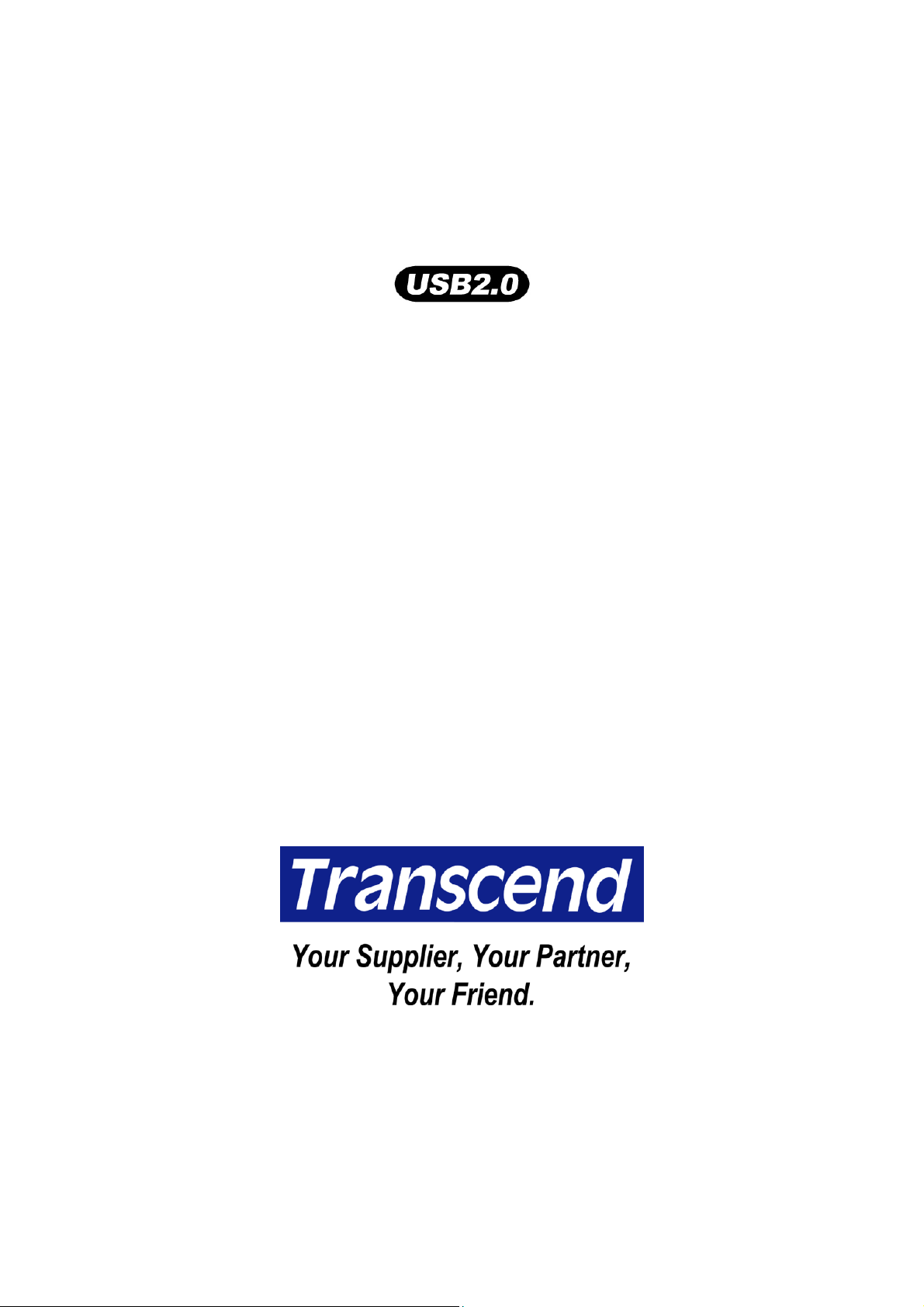
32MB–4GB JetFlash™
Инструкция по применению
P/N TS32M-2GJF2B
TS64M-512MJF2L
TS4GJF2C
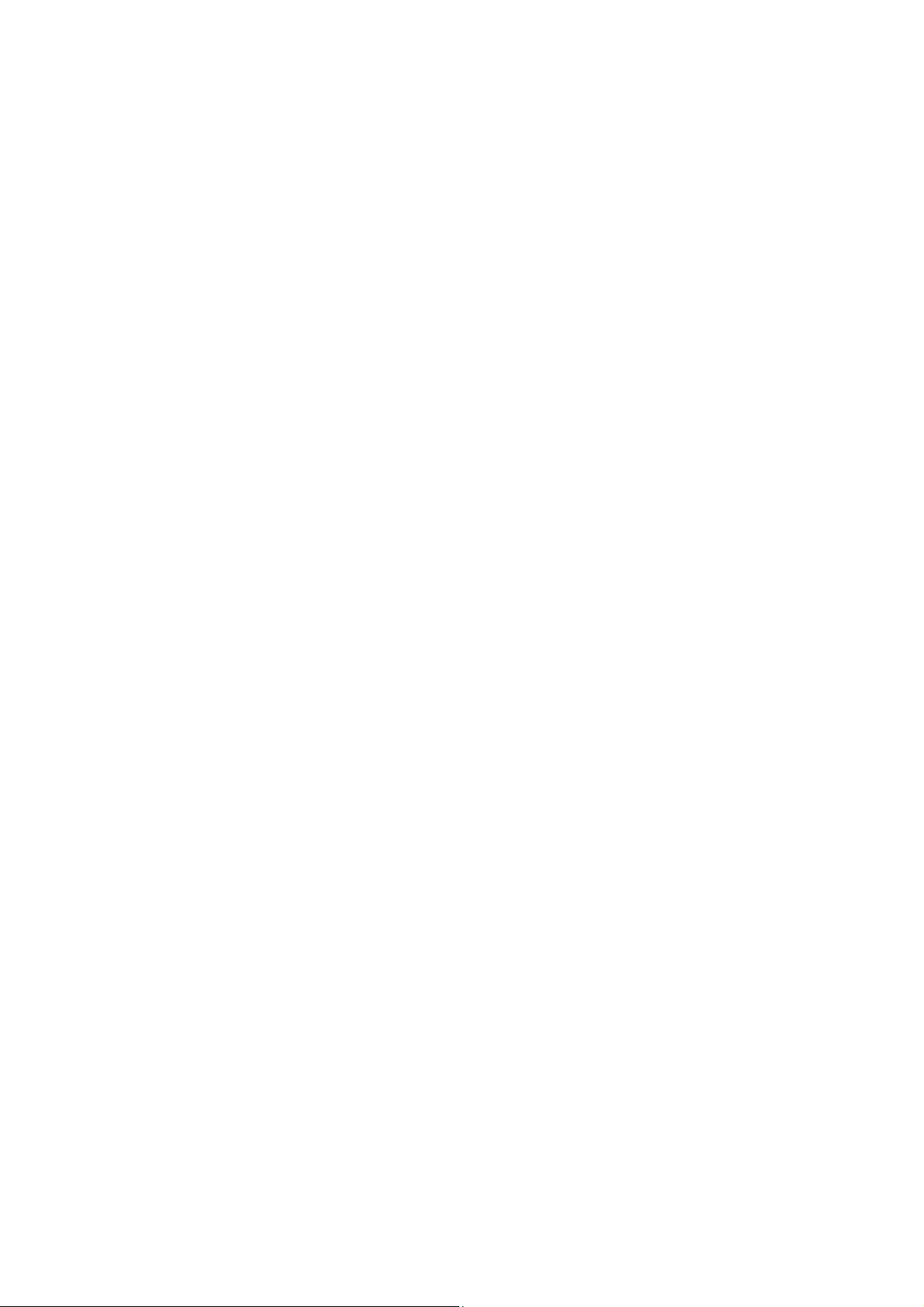
Содержание
Введение
Комплектация ...................................................................................................................1
Особенности .....................................................................................................................1
Системные требования ..................................................................................................1
Установка Драйвера
Установ ка драйвера для Windows 98SE.......................................................................2
Установ ка драйвера для Windows Me, 2000, and XP ..................................................2
Установ ка драйвера для Mac OS 9.0 or Later...............................................................2
Установ ка драйвера для Linux Kernel 2.4 or Later ......................................................2
Функция Security
Типы Разделов .................................................................................................................3
Функция Security для Windows 98SE, Me, 2000, and XP .............................................4
Доступ к данным в области Security ..........................................................................5
Выход из области Security .............................................................................................7
Смена пароля ...................................................................................................................8
Если вы забыли пароль .................................................................................................9
Функция PC-Lock
Функция PC-Lock для Windows 98SE, Me, 2000, и XP.................................................9
«Заприте» свой компьютер..........................................................................................10
Откройте свой компьютер............................................................................................ 11
Функция Boot-Up
Системные требования для функции Boot-Up ......................................................... 11
Функция Boot-Up для Windows 98SE и Me................................................................. 11
Функция Boot-Up для Windows XP .............................................................................. 13
Функция Recovery ...............................................................................................16
Безопасное извлечение вашего JetFlash
Извлечение JetFlash в Windows 98SE.........................................................................17
Извлечение JetFlash в Windows Me, 2000, и XP ........................................................17
Извлечение JetFlash в Mac OS.....................................................................................18
Извлечение JetFlash в Linux ........................................................................................18
Деинсталляция драйвера Win98 ..............................................................18
Возможные проблемы.....................................................................................19
Спецификация.......................................................................................................21
Информация для заказа .................................................................................21
Гарантии JetFlash
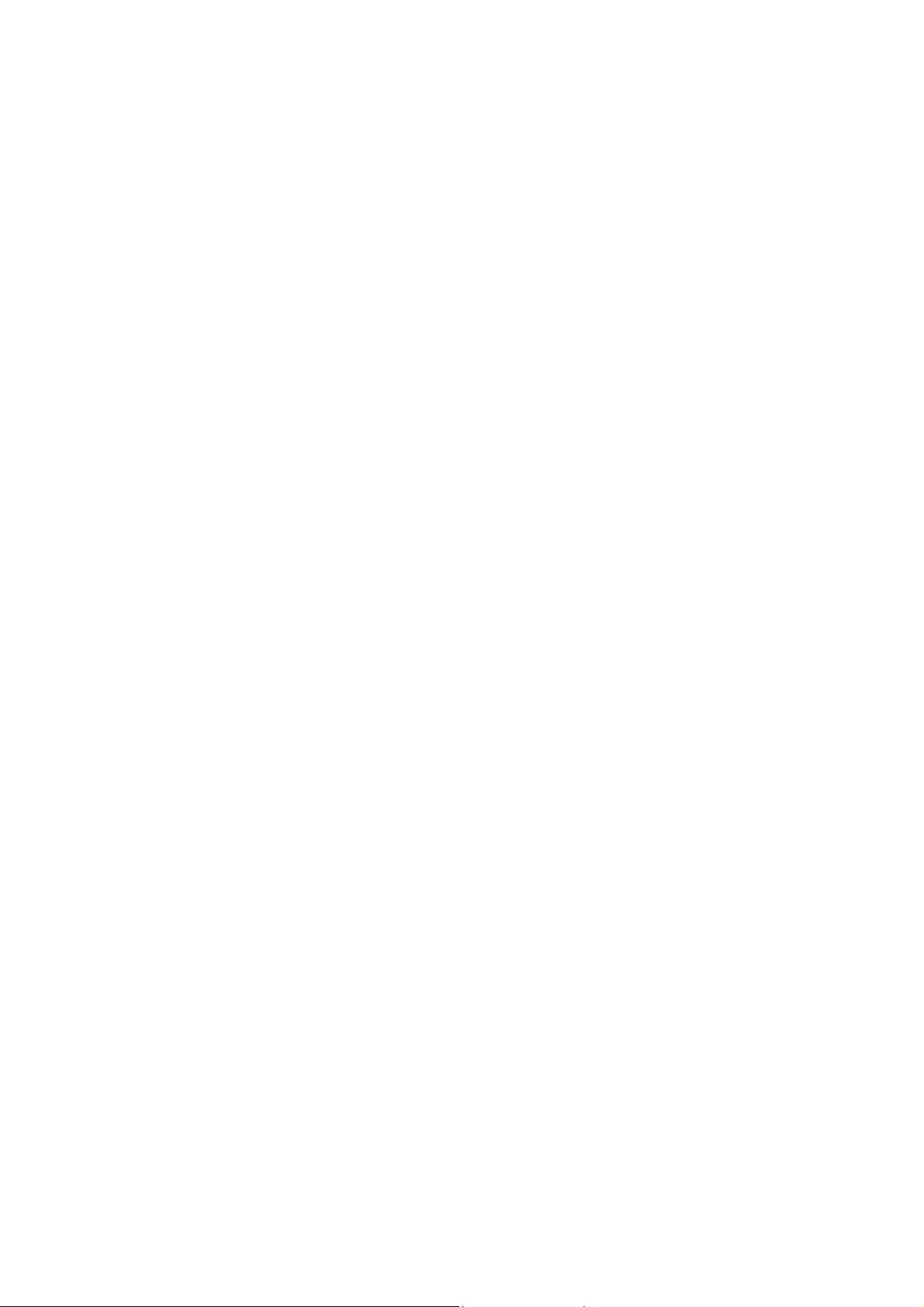
Введение
Благодарим вас за покупку Transcend’s JetFlash™. Это маленькое устройство
спроектировано для обмена огромными объемами информации между любыми настольными
или портативными компьютерами посредством USB порта. Имея большие объемы и
намного более быстрый чем другие устройства, JetFlash может легко заменить флоппи
диски а также винчестеры. Мобильность, высокая защита данных и впечатляющий внешний
вид обеспечат вас совершенно новым опытом.
Комплектация
В упаковку JetFlash входит следующее:
• Устройство JetFlash
• Упаковка
• Ремешок
• Уста новочный диск
• USB соединительный кабель
• Инструкция по быстрой установке
Особенности
• Полностью совместим со стандартом USB 2.0
• Легкая установка Plug and Play
• Функция Security: Защита паролем
• Функция PC-Lock: Позволяет использовать JetFlash как ключ для блокирования
доступа к компьютеру
• Функция Boot-Up: Позволяет использовать JetFlash как загрузочный
• Функция Recovery: Возвращает JetFlash в исходное состояние
• Не требует драйверов (только Windows
• Питание через USB порт. Не требуется внешних источников и батарей
• LED индикация состояния занятости JetFlash
®
98SE необходим драйвер)
Системные Требования
• Оборудование: Настольный компьютер или ноутбук с USB портом
• Операционная система: Windows
Windows
®
XP
Mac™ OS 9.0 или позже, Linux™ kernel 2.4 или позже
®
98SE, Windows® Me, Windows® 2000 или
1
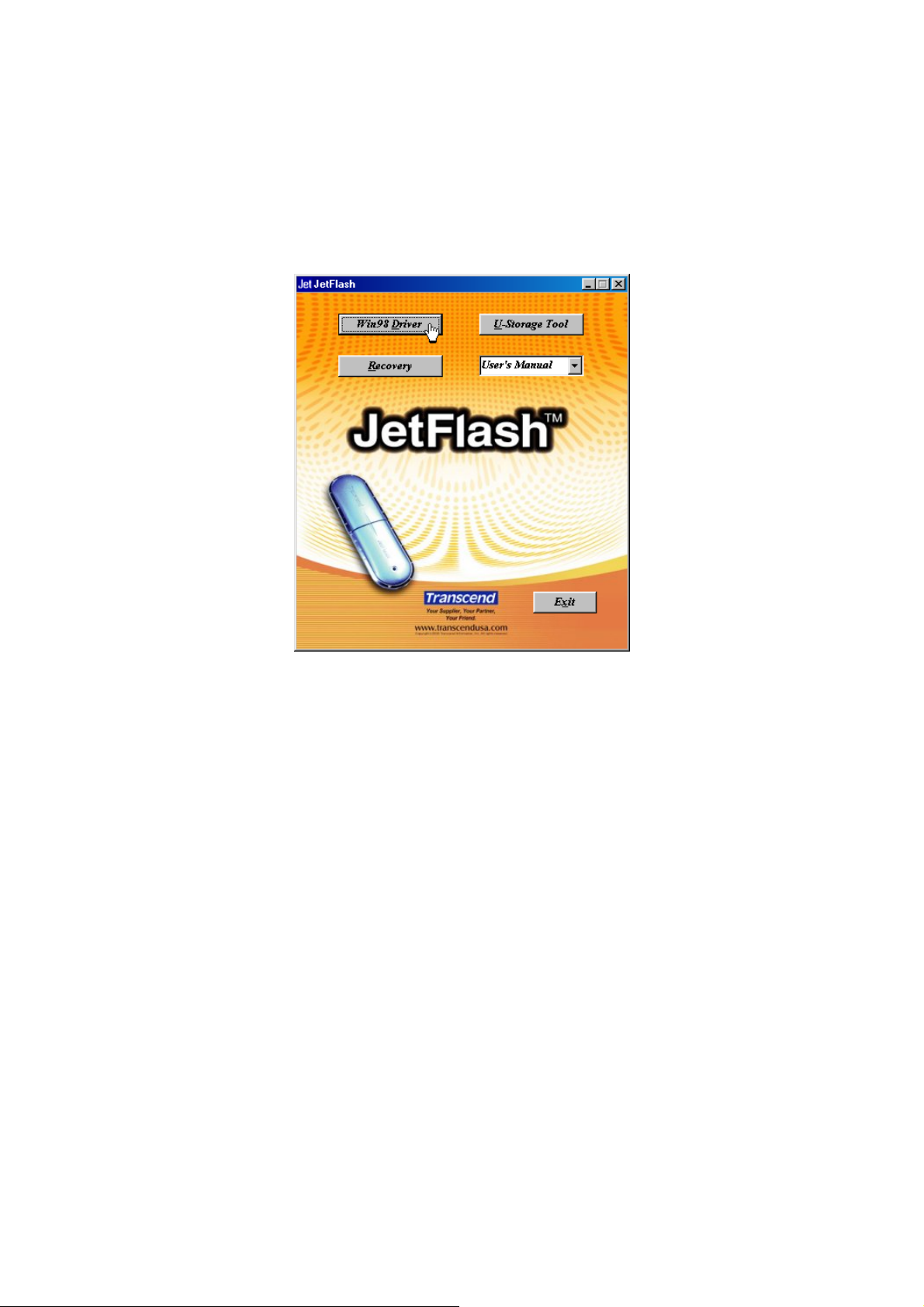
Установка Драйвера
Установка драйвера для Windows 98SE
1. Положите установочный диск в CD-ROM привод(поддерживается автозапуск). Выберите
кнопку Win98 Driver.
2. Следуйте инструкциям на экране до завершения установки.
3. Вставьте ваш JetFlash в доступный USB порт. В окне My Computer появится новый
диск Removable Disk с присоединенной буквой.
Установка драйвера для Windows Me, 2000, и XP
Не требуется драйвер. Эти Windows системы имеют встроенные драйвера для поддержки
JetFlash. Просто вставьте JetFlash в доступный USB порт, и Windows установит
необходимые файлы. В окне My Computer появится новый диск Removable Disk с
присоединенной буквой.
Установка драйвера для Mac OS 9.0 или позже
Не требуется драйвер. Просто вставьте JetFlash в доступный USB порт и ваш компьютер
автоматически распознает его. Новая иконка Диска появится на рабочем столе Desktop.
Установка драйвера для Linux Kernel 2.4 или позже
Не требуется драйвер. Просто вставьте JetFlash в USB порт и установите его.
Пример: 1. Сначала создайте директорию для JetFlash
mkdir /mnt/jetflash
2. Установите JetFlash
mount –a –t msdos /dev/sda1 /mnt/jetflash
2

Функция Security
Чтобы включить функцию Security вы должны использовать утилиту U-Storage Tool которая
находится на установочном диске. Внимательно прочтите нижеследующие секции перед
использованием утилиты U-Storage Tool.
Функция Security не поддерживается в Операционных системах Mac и Linux.
Для использования функции Security, вам необходимо войти в систему Windows OS под
правами Administrator.
Типы Разделов
Утилита U-Storage Tool может быть использована для разделения JetFlash на три типа
раздела. Перед разделением, вам необходимо понять существующие правила и
концепции.
Тип 1: “Общая область”
Этот раздел для JetFlash является базовым. Он делает доступным для любого весь объем
памяти JetFlash. Никаких защищенных данных не установлено.
Общая область
“Общая Область”
Тип 2: “Охраняемая область”
Это защищенная область для устройства JetFlash. Она хранит данные в Охраняемой
области и защищает их паролем.
Охраняемая область
“Охраняемая Область”
Тип 3: “Общая и Защищенная область”
Устройство JetFlash разделено на одиночный Логический Единичный Номерr (LUN), который
содержит Общую область и Охраняемую область. Защищенные данные может быть
расположена в Охраняемой Области, которая защищена паролем. Доступ к данным в
Общей области неограничен.
Общая
область
Выход / Вход в
из системы/
3
3
систему
Охраняемая
область
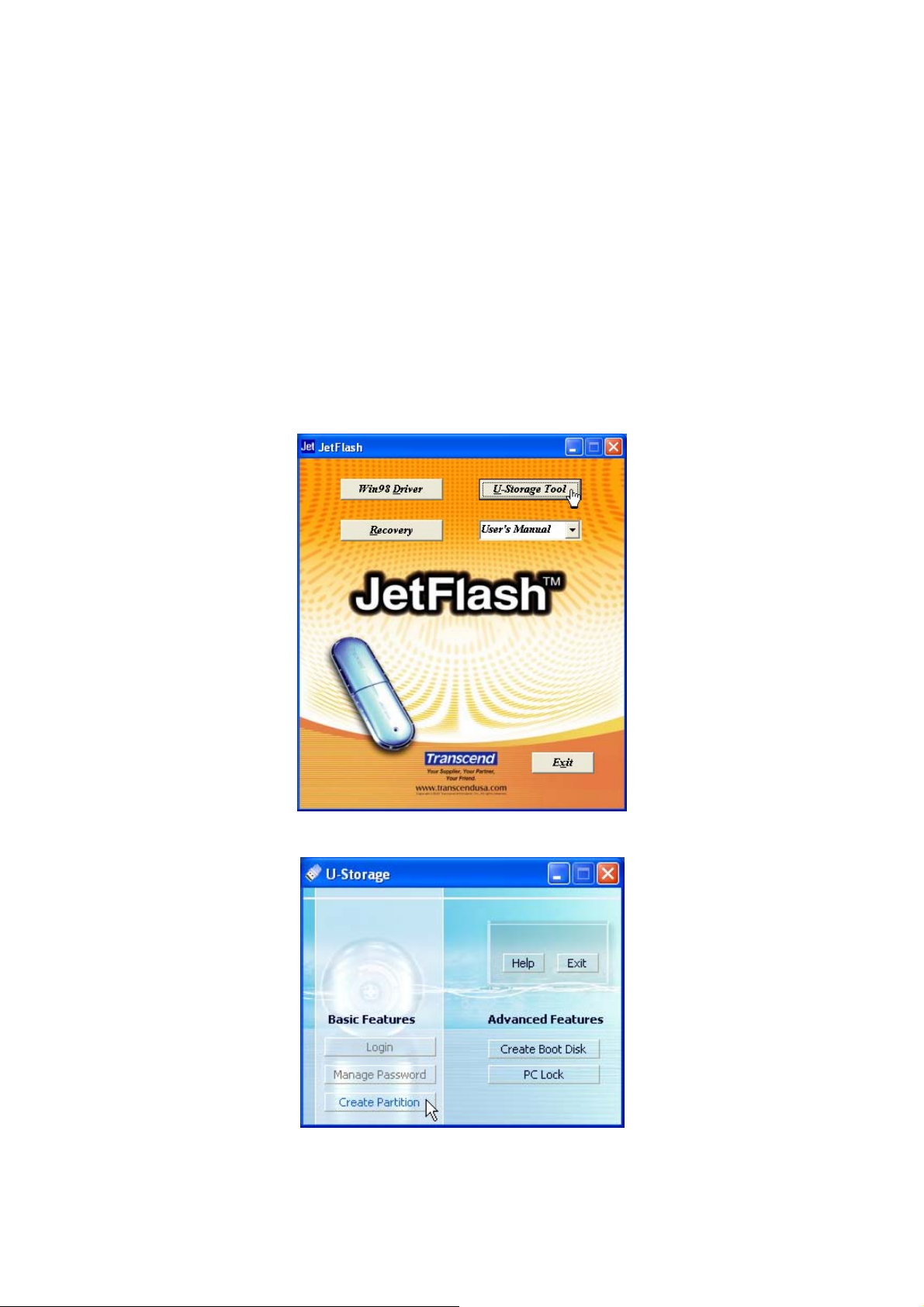
“Общая и Охраняемая область”
Функция Security для Windows 98SE, Me, 2000, и XP
Базовой конфигурацией для вашего JetFlash является “ Общая область ” . Чтобы
установить Охраняемую область на ваш JetFlash, следуйте следующим инструкциям.
1. Положите установочный диск в CD-ROM привод (Поддерживается Автозапуск). Вставьте
ваш JetFlash в доступный USB порт вашего компьютера и выберите кнопку U-Storage
Tool.
2. Выберите Create Partition кнопку в окне U-Storage.
3. Выберите нужную вам область.
a. Для разметки вашего JetFlash в базовый тип т. е.,“Общую Область” Выберите
4
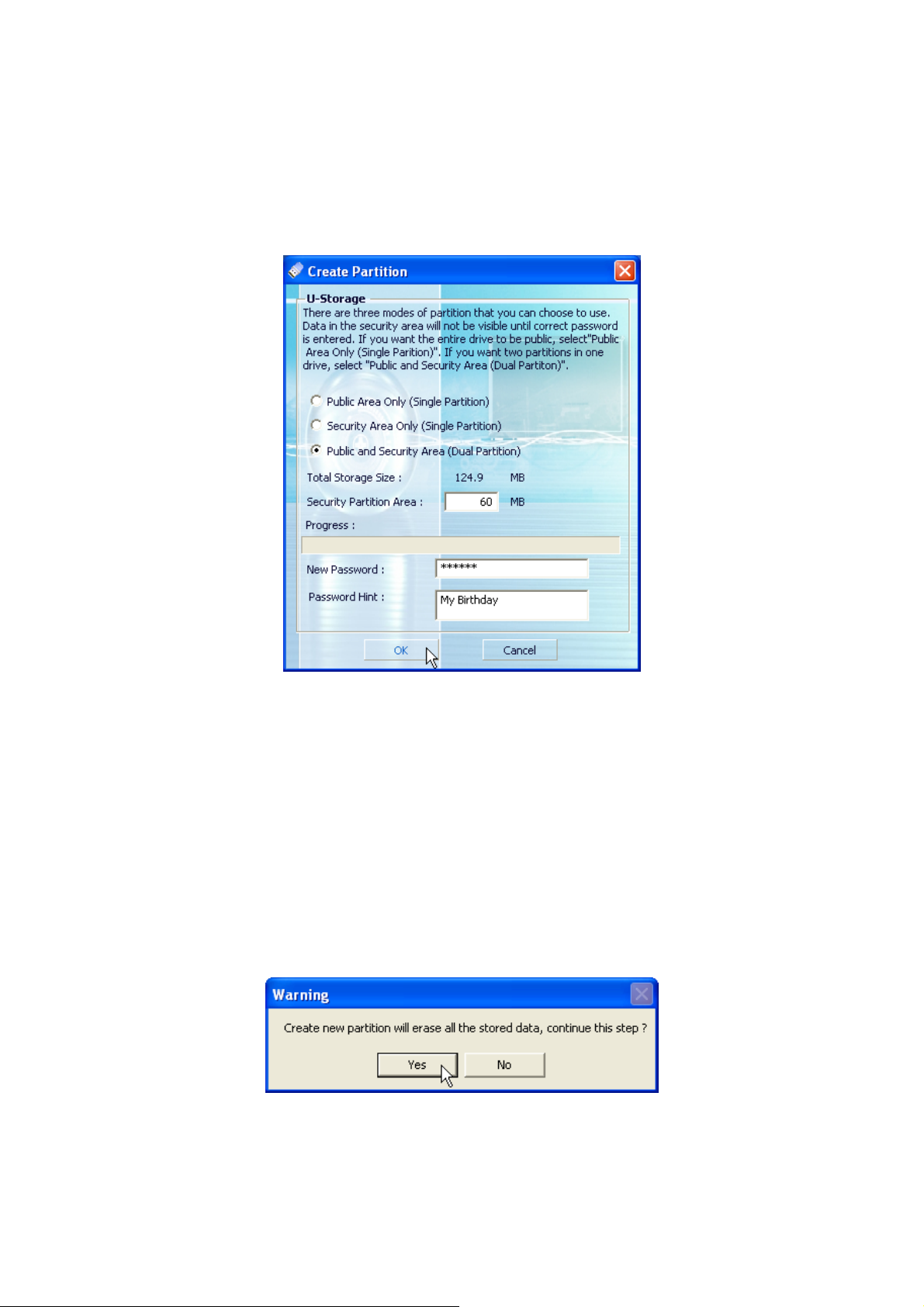
Public Area Only, и затем OK.
b.
Для разметки вашего JetFlash в “Охраняемую Область”, выберите Security
Area Only и затем OK.
c.
Для разметки вашего JetFlash в “Общую и Охраняемую Область”, выберите
Public and Security Area и введите размер памяти для Охранямой Области.
i.
Минимальный размер для Охраняемой Области составляет 2MB, и максимум
не может быть равным Общему Объему Памяти.
ii.
Введите пароль в окно New Password. (Максимальный размер пароля 8
символов.)
iii.
Укажите в окне Password Hint, для напоминания для вас о теме вашего нового
пароля.
Выбери OK.
iv.
4. Появится окно Warning для возможности вернуться назад в настройки для вашего
JetFlash. Выберите Yes для продолжения либо No для остановки.
5. После завершения разметки раздела появится окно Resize information. Выберите OK.
5

Доступ к данным в области Security
1. Вставьте ваш JetFlash и сделайте двойной щелчок по иконке U-Storage в Охраняемой
Области.
2. Выберите кнопку Login после появления окна U-Storage.
3. Введите правильный пароль, а затем OK.
6
